Hoe verwijderde tekstberichten op Samsung Galaxy Phone op te halen
Gemengde Berichten / / April 28, 2023
Als we naar beneden scrollen op onze telefoon of als een van onze kinderen onze telefoon pakt, worden sms-berichten vaak per ongeluk verwijderd. Als we dat ding bekijken, maken we ons zorgen over hoe we dat verwijderde bericht terug naar de telefoon kunnen krijgen. Als je het niet weet, heeft elke Android-telefoon een speciale functie waarmee bestanden kunnen worden opgeslagen, zelfs nadat ze zijn verwijderd. Ik ben het ermee eens dat dit lastig kan zijn, maar het is onmogelijk om dit te bereiken.
Of u nu een Google-berichtenapp of een andere gebruikt, het is nu mogelijk om elk verwijderd bericht te herstellen. Samsung-telefoons hebben meerdere gateways om verwijderde sms-berichten te herstellen, wat volgens ons een mogelijke oplossing voor dit probleem is. Maar het probleem is dat dergelijke gebruikers, omdat ze al heel lang Samsung gebruiken, niet in staat zijn om weggegooide sms-berichten te herstellen. Dus hier zullen we u hierbij begeleiden.
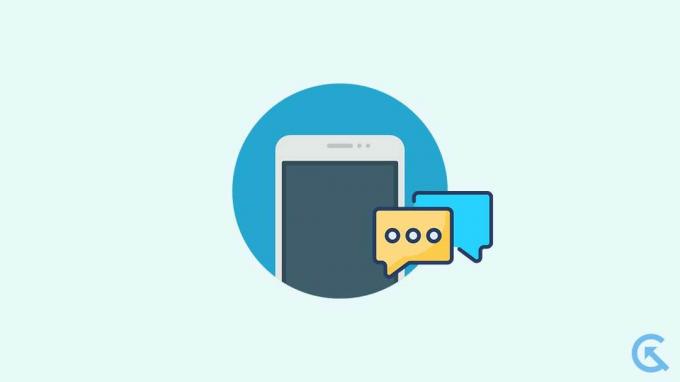
Pagina-inhoud
-
Hoe verwijderde tekstberichten op Samsung Galaxy Phone op te halen
- De prullenbak gebruiken
- Samsung Cloud gebruiken
- Samsung Smart Switch gebruiken
- Herstel vanaf uw provider
Hoe verwijderde tekstberichten op Samsung Galaxy Phone op te halen
Als een van 's werelds grootste producenten van elektronische apparaten heeft Samsung veel opties voor klantenservice. De reden hiervoor is dat ze niet alleen met smartphones te maken hadden. Daarnaast hebben ze aparte productie-eenheden voor andere elektronische apparaten. En voor dit alles hebben ze een speciaal onderzoekscentrum waar ze proberen hun producten te verbeteren en up-to-date te blijven met markttrends.
Bij het beoordelen van onderzoek nam Samsung het initiatief toen niemand dacht aan zo'n onbedoeld wissen van belangrijke sms-berichten. Ondertussen introduceerde Samsung een prullenbak voor verwijderde berichten. Hier kan de gebruiker, als een bericht wordt verwijderd, het binnen 30 dagen na de respijtperiode voor het bericht herstellen. U kunt ook Samsung Cloud, Samsung Switch, enz. Laten we dus elke methode bespreken en verloren berichten ophalen.
De prullenbak gebruiken
Samsung-telefoons met Android 9.0 of latere versies hebben een speciale prullenbakruimte. Wanneer de gebruiker verwijdert of per ongeluk iets soortgelijks doet, wordt dat verwijderde bericht verplaatst naar de prullenbak. Als de gebruiker het daarom binnen de respijtperiode wil ophalen, kan hij dit binnen 30 dagen na ontvangst doen. Anders wordt het na 30 dagen permanent van uw telefoon verwijderd. Probeer dus eerst en vooral de prullenbak te gebruiken om het bericht op te halen. Volg deze instructies als u niet weet hoe u dit moet doen.
Advertenties
- Start de Samsung Berichten-app.
- Tik vervolgens op het pictogram met drie stippen dat in de rechterbovenhoek verschijnt.
- Selecteer vanaf daar de optie prullenbak.
- Zoek het bericht dat u wilt ophalen en druk er lang op. (Tik op anderen om meerdere berichten te selecteren)
- Tik nu op herstellen.
- Dat is alles. Je verwijderde bericht verschijnt nu naast bestaande berichten.
Samsung Cloud gebruiken
Deze methode vergemakkelijkt degenen die een bestaande back-up van bestanden hebben, inclusief media, berichten, contacten, enz. Zoals we verwachten, kunt u uw verwijderde bericht binnen 30 dagen intrekken. Als je die respijtperiode voor de prullenbak hebt gemist, hoef je je in ieder geval geen zorgen te maken als je een goede back-up hebt met Samsung Cloud. Met de gegevensopslagservice van Samsung hebt u altijd en overal toegang tot uw waardevolle gegevens. Nu is het tijd om het te gebruiken. Het herstellen van verwijderde berichten uit een eerdere back-up is mogelijk met Samsung cloud. Volg hiervoor deze stappen.
- Open de Instellingen-app op je telefoon.
- U kunt vervolgens accounts en back-upopties vinden door naar beneden te scrollen.
- Selecteer nu de optie gegevens herstellen.
- Tik vervolgens op back-upgeschiedenis >> bericht.
- Zoek het bericht dat u wilt herstellen.
- Selecteer nu dat bericht en tik op herstellen.
- Dat is alles, u bent klaar.
Samsung Smart Switch gebruiken
Met een Samsung-service voor het overschakelen van gegevens kunnen gebruikers back-ups maken en gegevens van de ene pc of telefoon naar de andere verplaatsen. U kunt Samsung Cloud gebruiken als u geen back-up hebt. Het is een andere goede manier om verwijderde berichten te herstellen als je een eerdere back-up hebt via Smart Switch op je pc. Het enige wat u hoeft te doen is deze stappen te volgen.
Opmerking: Zorg ervoor dat u dit doet voordat u verder gaat downloaden Samsung Smart Switch op uw pc en telefoon.
- Sluit uw telefoon eenvoudig aan op uw pc met behulp van een USB-kabel.
- Start de Smart Switch op uw pc.
- Klik nu op herstellen zodat het de back-up automatisch detecteert.
- Hierna verschijnt een lijst met gegevens (inclusief het verwijderde bericht) op uw scherm om te herstellen.
- Klik ten slotte op herstellen en wacht even tot het proces van het herstellen van uw gegevens is voltooid.
Herstel vanaf uw provider
Met andere woorden, tenzij u een back-up heeft, kunt u verwijderde berichten niet herstellen, behalve in de prullenbak, die beperkt is tot een periode van 30 dagen. Een andere manier om dergelijke berichten te ontvangen is via uw netwerkoperator, naast de twee bovenstaande oplossingen. De reden is dat ze uw oproeplogboeken en berichten maximaal 6 maanden bewaren, afhankelijk van operator tot operator. Voorheen was het moeilijk om dergelijke vervoerders voor dit ding aan te vragen. Maar vandaag hebben we gepersonaliseerde applicaties zoals My Jio, de Airtel Thanks-app, enz. Van daaruit kunnen we verwijderde berichten ophalen.
Kortom, het herstellen van verwijderde berichten van Samsung Smart Phones is geen gemakkelijke taak, als u weet dat zelfs prullenbakken een respijtperiode van 30 dagen hebben. Zodat u verwijderde items binnen die limiet kunt herstellen. Afgezien daarvan, als u wilt dergelijke aarzeling vermijden, maak altijd een back-up van uw gevoelige gegevens. Om een back-up te maken, volgt u: Ga naar Instellingen >> Accounts en back-up >> Samsung Cloud >> back-upgegevens >> selecteer gegevens als back-up >> Gereed. Hier zijn de dingen met betrekking tot het ophalen van verwijderde berichten op Samsung. Als iemand hier vragen over heeft, stel ze dan gerust in het opmerkingengedeelte.

![Stock ROM installeren op Infinix Hot 7 Pro [Firmware-bestand / Unbrick]](/f/b7096c961b97b4a35d5127dcfa20f5bd.jpg?width=288&height=384)

